Inicio Rápido
Implementación con un clic de MCP Gateway
Primero, configure las variables de entorno necesarias:
export OPENAI_API_KEY="sk-eed837fb0b4a62ee69abc29a983492b7PlsChangeMe"
export OPENAI_MODEL="gpt-4o-mini"
export APISERVER_JWT_SECRET_KEY="fec6d38f73d4211318e7c85617f0e333PlsChangeMe"
export SUPER_ADMIN_USERNAME="admin"
export SUPER_ADMIN_PASSWORD="297df52fbc321ebf7198d497fe1c9206PlsChangeMe"
Implementación con un clic:
docker run -d \
--name unla \
-p 8080:80 \
-p 5234:5234 \
-p 5235:5235 \
-p 5335:5335 \
-p 5236:5236 \
-e ENV=production \
-e TZ=Asia/Shanghai \
-e OPENAI_API_KEY=${OPENAI_API_KEY} \
-e OPENAI_MODEL=${OPENAI_MODEL} \
-e APISERVER_JWT_SECRET_KEY=${APISERVER_JWT_SECRET_KEY} \
-e SUPER_ADMIN_USERNAME=${SUPER_ADMIN_USERNAME} \
-e SUPER_ADMIN_PASSWORD=${SUPER_ADMIN_PASSWORD} \
--restart unless-stopped \
ghcr.io/amoylab/unla/allinone:latest
Para usuarios en China continental, puede usar el registro de Alibaba Cloud y personalizar el modelo (ejemplo con Qwen):
export OPENAI_BASE_URL="https://dashscope.aliyuncs.com/compatible-mode/v1/"
export OPENAI_API_KEY="sk-eed837fb0b4a62ee69abc29a983492b7PlsChangeMe"
export OPENAI_MODEL="qwen-turbo"
export APISERVER_JWT_SECRET_KEY="fec6d38f73d4211318e7c85617f0e333PlsChangeMe"
export SUPER_ADMIN_USERNAME="admin"
export SUPER_ADMIN_PASSWORD="297df52fbc321ebf7198d497fe1c9206PlsChangeMe"
Implementación con un clic:
docker run -d \
--name unla \
-p 8080:80 \
-p 5234:5234 \
-p 5235:5235 \
-p 5335:5335 \
-p 5236:5236 \
-e ENV=production \
-e TZ=Asia/Shanghai \
-e OPENAI_BASE_URL=${OPENAI_BASE_URL} \
-e OPENAI_API_KEY=${OPENAI_API_KEY} \
-e OPENAI_MODEL=${OPENAI_MODEL} \
-e APISERVER_JWT_SECRET_KEY=${APISERVER_JWT_SECRET_KEY} \
-e SUPER_ADMIN_USERNAME=${SUPER_ADMIN_USERNAME} \
-e SUPER_ADMIN_PASSWORD=${SUPER_ADMIN_PASSWORD} \
--restart unless-stopped \
registry.ap-southeast-1.aliyuncs.com/amoylab/unla-allinone:latest
Acceso y Configuración
-
Acceder a la interfaz web:
- Abra http://localhost:8080/ en su navegador
- Inicie sesión con las credenciales de administrador configuradas
-
Agregar un nuevo servidor MCP:
- Copie el archivo de configuración: https://github.com/amoylab/unla/blob/main/configs/mock-server.yaml
- Haga clic en "Add MCP Server" en la interfaz web
- Pegue la configuración y guarde
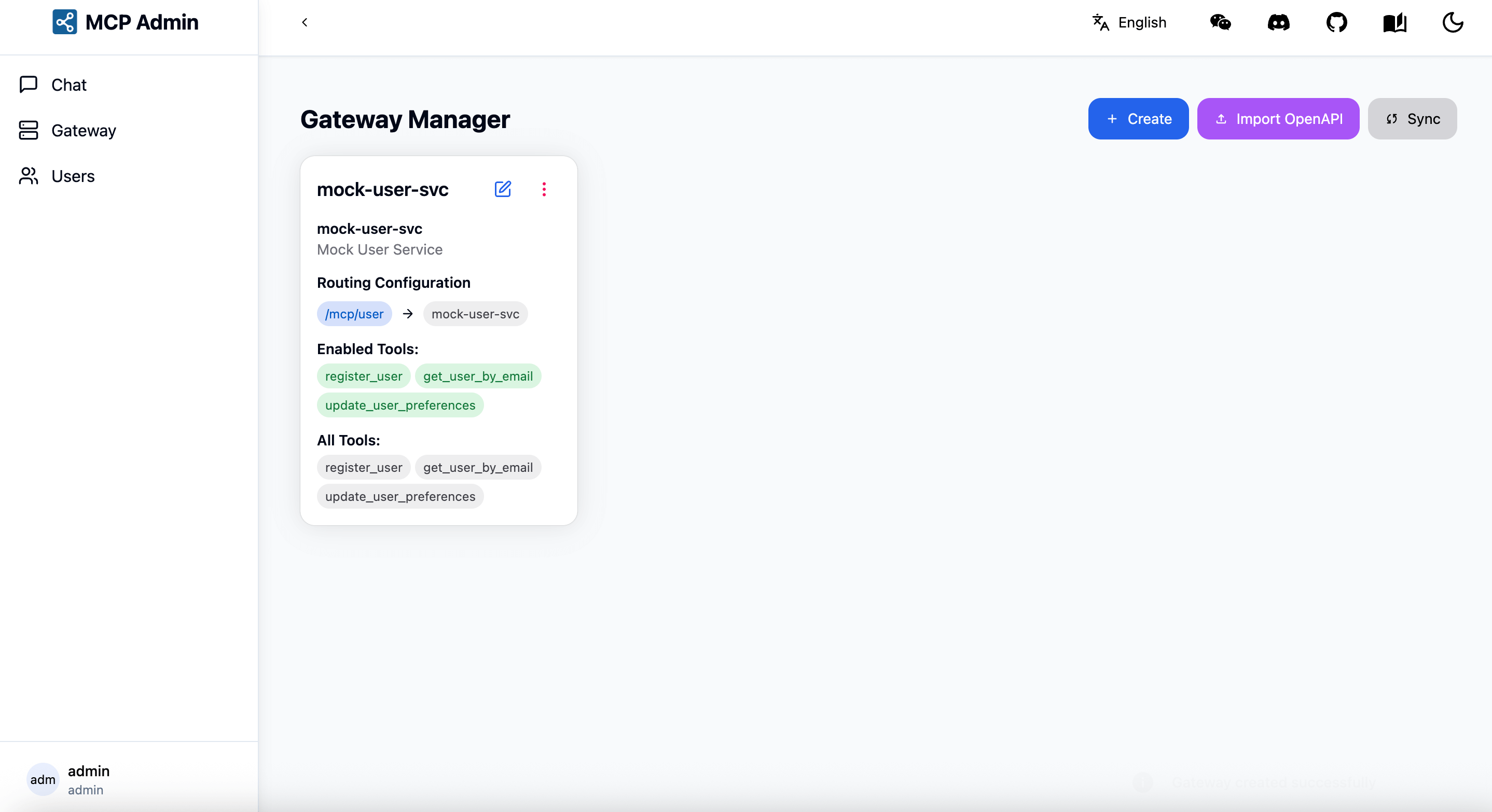
Puntos de conexión disponibles
Una vez configurado, los servicios estarán disponibles en los siguientes puntos de conexión:
- MCP SSE: http://localhost:5235/mcp/user/sse
- MCP SSE Message: http://localhost:5235/mcp/user/message
- MCP Streamable HTTP: http://localhost:5235/mcp/user/mcp
Configure el cliente MCP con una URL que termine en /sse o /mcp para comenzar a usar el servicio.
Pruebas
Puede probar el servicio de dos maneras:
- Usar la página MCP Chat en la interfaz web
- Usar su propio cliente MCP (recomendado)
Configuración avanzada (Opcional)
Si necesita un control más granular de la configuración, puede iniciar el servicio montando archivos de configuración:
- Cree los directorios necesarios y descargue los archivos de configuración:
mkdir -p unla/{configs,data}
cd unla/
curl -sL https://raw.githubusercontent.com/amoylab/unla/refs/heads/main/configs/apiserver.yaml -o configs/apiserver.yaml
curl -sL https://raw.githubusercontent.com/amoylab/unla/refs/heads/main/configs/mcp-gateway.yaml -o configs/mcp-gateway.yaml
curl -sL https://raw.githubusercontent.com/amoylab/unla/refs/heads/main/.env.example -o .env.allinone
- Ejecute MCP Gateway con Docker:
docker run -d \
--name unla \
-p 8080:80 \
-p 5234:5234 \
-p 5235:5235 \
-p 5335:5335 \
-p 5236:5236 \
-e ENV=production \
-v $(pwd)/configs:/app/configs \
-v $(pwd)/data:/app/data \
-v $(pwd)/.env.allinone:/app/.env \
--restart unless-stopped \
ghcr.io/amoylab/unla/allinone:latest